出発駅、到着駅、時間を設定して「検索GO!」を押すと指定された乗換案内サイトに接続して結果を表示します。
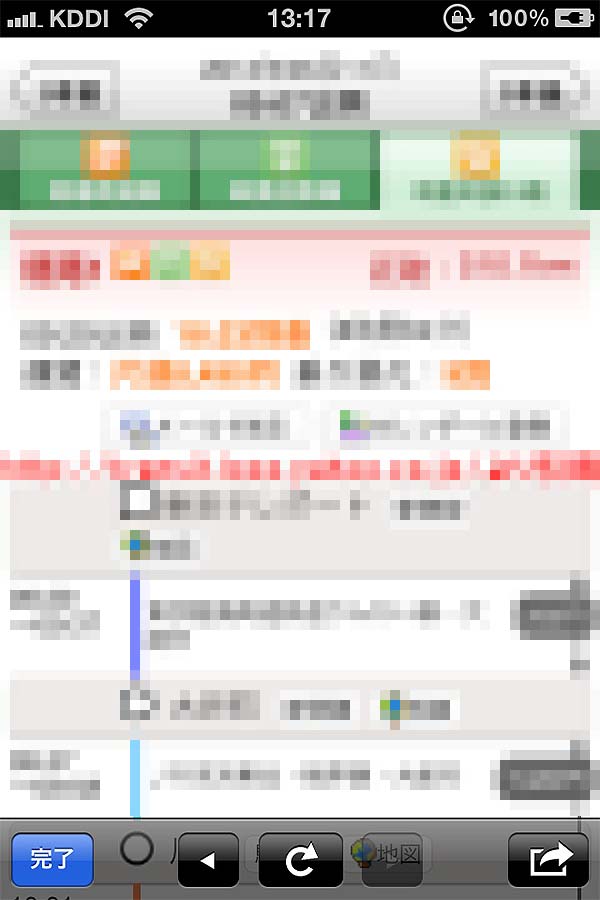
※モザイク掛かってますが実際はちゃんとYahoo!ロコ等のの画面が表示されます。
ブラウザ部分
検索画面で指定した条件で検索された結果が表示されます。Webブラウザなので、サイトの使い方に従って適当に使ってください。
完了ボタン
この画面を閉じます。
戻る、リロード、進むボタン
1本前とか条件を変えて再検索など、ブラウザ内でページを移動すると、戻ったり進んだり出来る様になります。リロードや中止なども普通のブラウザと同じような操作になります。
エクスポートボタン
乗換検索の結果を画像で保存したり、URLをテキストで取り出したり出来ます。
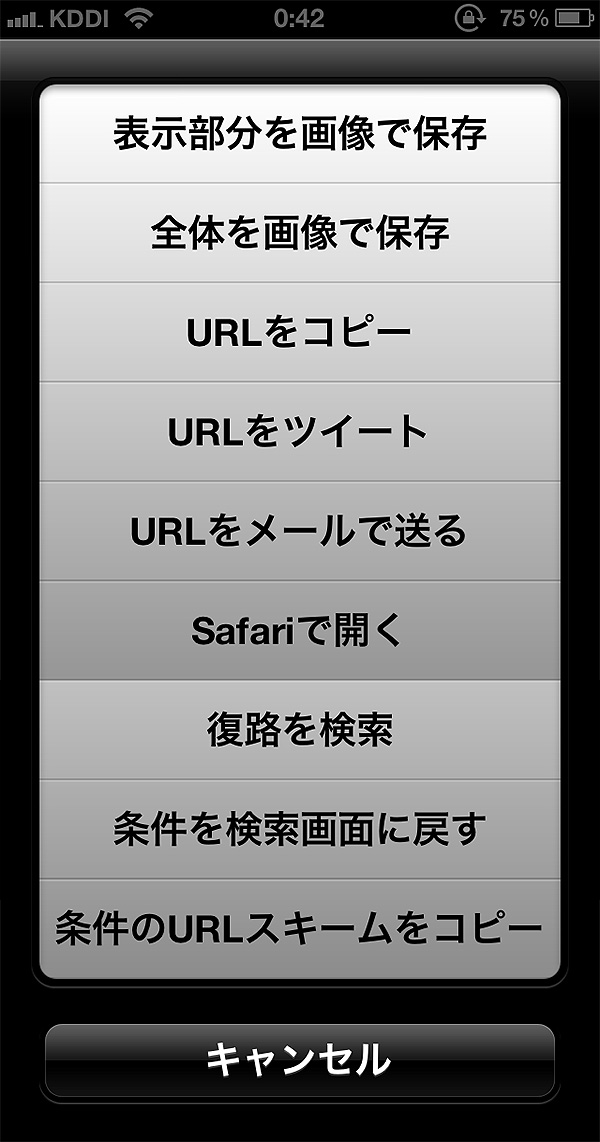
表示部分を画像で保存
画面に表示されている範囲だけを画像で保存します。画像のサイズが小さくて済むのでメモリ節約に良いです。保存したい範囲までスクロールさせて画面に表示した上で保存してください。
全体を画像で保存
表示しているページ全体を画像で保存します。検索結果によってはとても大きな画像になります。
Yahoo!なら大体大丈夫だと思いますが、ジョルダンの検索結果の場合はメモリが少ない機種だとアプリが終了してしまうことがあります。それはハードウェア的な限界なので諦めてください。
また、アプリが終了しなかった場合でも検索画面に戻ると画面が真っ黒になっている場合があります。その場合はinfoなど違う画面を表示して検索画面に戻ると正常に表示されます。
URLをコピー
乗換検索のURLをクリップボードにコピーします。
URLをツイート
乗換検索のURLをツイートします。
URLをメールで送る
乗換検索のURLをメール作成画面に貼り付けます。乗換案内を友達に送る場合などに使ってください。
Safariで開く
現在開いているページをSafariで開きます。
復路を検索
出発駅と到着駅を逆にして乗換検索を行います。
条件を検索画面に戻す
Webサイトの検索条件をアプリの検索画面に戻します。例えば、駅名や時間を変更して検索した条件でお気に入りを作りたいときに使うと便利です。
条件のURLスキームをコピー
検索条件をURLに変換してクリップボードにテキストデータとしてコピーします。カスタムURLを設定出来るランチャーアプリに登録すると、ランチャーから速攻乗換案内に検索条件を送れる様になります。速攻乗換案内のお気に入りに登録せずに、ランチャーにお気に入りの検索条件を設定出来るとお考え下さい。